Wie synchronisiere ich Samsung Notes mit Microsoft OneNote?
Wenn Sie ein Samsung -Smartphone-Benutzer sind, haben Sie möglicherweise die offizielle Notizen-App Samsung Notes verwendet . Sie können die App einfach aus dem Google Play Store oder dem Samsung Galaxy Store installieren . Samsung Notes bietet Benutzern die Möglichkeit, unterwegs Notizen zu erstellen. Es hat auch Formatierungsoptionen, wie z. B. einen Text fett(Bold) , kursiv(Italic) , unterstrichen(Underlined) zu machen , Aufzählungszeichen hinzuzufügen usw. Microsoft OneNote ist eine weitere Notizanwendung, die mit vielen erweiterten Funktionen ausgestattet ist. Wissen Sie, dass Sie alle Ihre Samsung- Notizen(Notes) in Microsoft OneNote anzeigen können ? Dieser Beitrag spricht überSo synchronisieren Sie Samsung Notes mit Microsoft OneNote(how to sync Samsung Notes with Microsoft OneNote) .
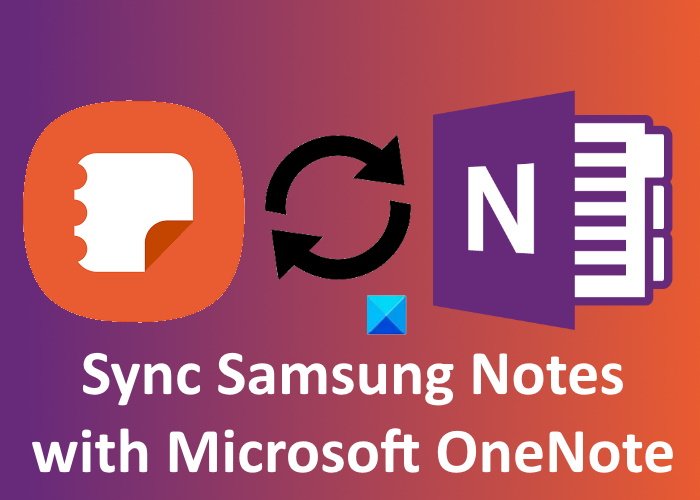
So synchronisieren Sie Samsung Notes mit Microsoft OneNote
Die folgenden Schritte führen Sie durch die Synchronisierung von Samsung Notes mit Microsoft OneNote .
Starten Sie Samsung Notes auf Ihrem Samsung- Smartphone.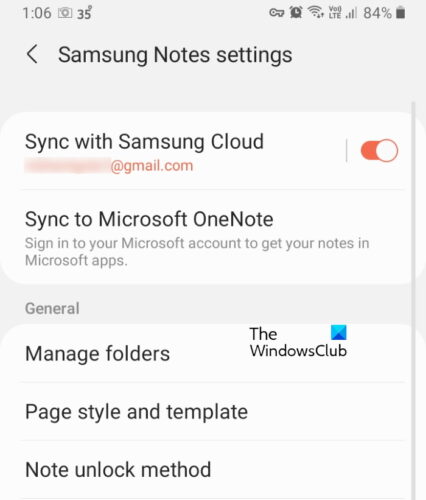
- Sie sehen drei horizontale Linien in der oberen linken Ecke. Tippen Sie darauf.
- Tippen Sie nun auf das zahnradförmige Symbol. Dadurch werden die Samsung Notes-Einstellungen(Samsung Notes Settings) geöffnet .
- Hier sehen Sie zwei Optionen: Mit Samsung Cloud(Sync with Samsung Cloud) synchronisieren und Mit Microsoft OneNote synchronisieren(Sync to Microsoft OneNote) . Tippen Sie auf Letzteres.
- Tippen Sie danach auf die Option Erste Schritte .(Get Started)
- Jetzt werden Sie aufgefordert, sich bei Ihrem Microsoft- Konto anzumelden.
- Nach erfolgreicher Anmeldung zeigt Ihnen Samsung Notes alle Ordner an, die Sie erstellt haben.(Notes)
- Sie können die Ordner auswählen, die Sie mit Microsoft OneNote(Microsoft OneNote) synchronisieren möchten .
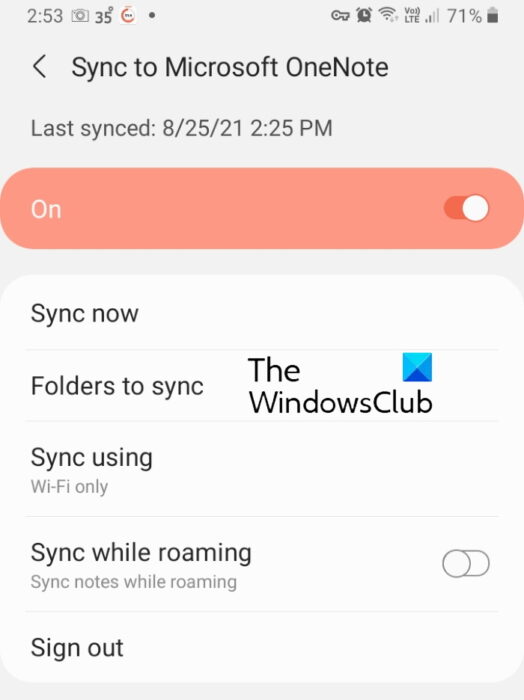
In Samsung (Samsung) Notes erhalten Sie mehrere Synchronisierungsoptionen , z . B. Jetzt synchronisieren, Nur(Sync) mit mobilen(Mobile) Daten synchronisieren oder nur WLAN usw. Sie können die (WiFi)Synchronisierungsoptionen(Sync) nach Ihrer Wahl auswählen.
So zeigen Sie Samsung- Notizen(Notes) in Microsoft OneNote an(Microsoft OneNote)
Sie können alle synchronisierten Ordner im OneNote-Feed anzeigen . Derzeit ist der OneNote-Feed in den folgenden Microsoft Office -Apps verfügbar:
- Outlook im Web
- OneNote für das Web
- OneNote für Windows 10
- OneNote-Desktop-App
Wenn Sie eine der oben genannten Apps öffnen, sehen Sie oben rechts auf der Benutzeroberfläche einen OneNote-Feed . Klicken Sie darauf, um Ihre (Click)Samsung Notes anzuzeigen . Siehe Screenshot unten. Standardmäßig zeigt der OneNote-Feed alle Ihre Notizen an, einschließlich OneNote-Seiten(OneNote Pages) , Samsung-Notizen(Samsung Notes) und Haftnotizen(Sticky Notes) . Sie können einen Filter anwenden, um nur die Samsung Notes(Samsung Notes) anzuzeigen .
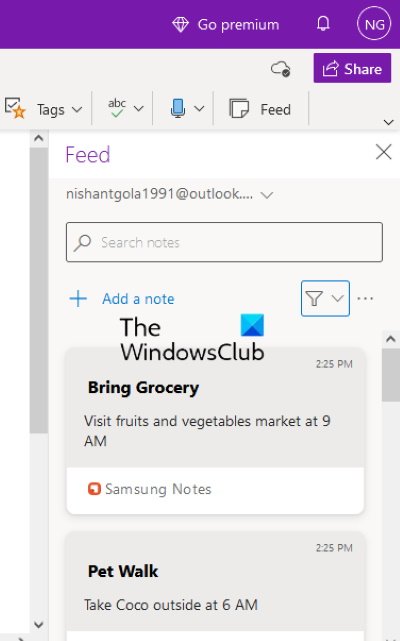
Warum werden meine Samsung Notes nicht synchronisiert?
Es können Synchronisierungsprobleme mit Samsung Notes auftreten , unabhängig davon, ob Sie versuchen, es mit Samsung Cloud oder Microsoft OneNote zu verbinden . Wenn Sie Ihre Samsung-Notizen(Samsung Notes) nicht in Microsoft OneNote sehen , sollten Sie als Erstes überprüfen, ob Sie bei der OneNote- Anwendung mit demselben Microsoft- Konto angemeldet sind, das Sie in Samsung Notes verwendet haben . Wenn Sie dasselbe Microsoft- Konto verwenden, liegt möglicherweise ein Problem mit Ihrer Internetverbindung vor.
Wenn beim Verbinden von Samsung Notes mit der Samsung Cloud Synchronisierungsprobleme auftreten , können Sie versuchen, Daten aus der Samsung Cloud zu löschen und sie dann erneut zu synchronisieren.
Synchronisierungsprobleme treten auch aufgrund einer instabilen Internetverbindung auf. Stellen Sie daher sicher, dass Sie über eine stabile Internetverbindung verfügen.
Wie synchronisiere ich OneNote geräteübergreifend?
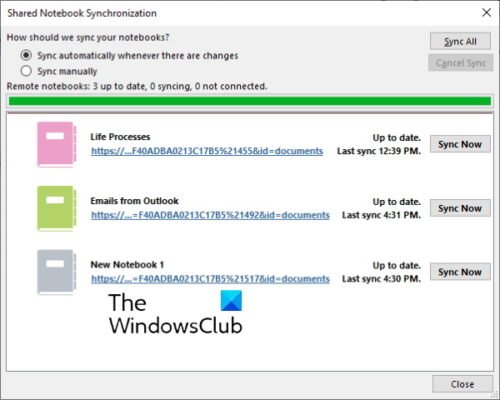
Um alle Ihre OneNote- Notizbücher auf verschiedenen Geräten zu synchronisieren, müssen Sie dasselbe Microsoft- Konto verwenden. Öffnen Sie OneNote und klicken Sie auf das Menü Datei . (File)Dort sehen Sie eine Schaltfläche Synchronisierungsstatus anzeigen . (View Sync Status)Klicken(Click) Sie darauf. Wählen Sie nun das Notizbuch aus, das Sie auf einem anderen Computer synchronisieren möchten, und klicken Sie auf die Schaltfläche Jetzt synchronisieren.(Sync Now)
Sie können OneNote auch so einstellen, dass es automatisch oder manuell synchronisiert wird. Die automatische Synchronisierung ist immer die beste Option, da OneNote(OneNote) jedes Mal, wenn Sie Änderungen an Ihren Notizbüchern vornehmen, diese automatisch mit anderen Geräten synchronisiert.
Lesen Sie weiter(Read next) : Wie man ein Bild in Microsoft OneNote dreht und zuschneidet(How to Rotate and Crop a Picture in Microsoft OneNote) .
Related posts
So migrieren Sie Ihre Evernote-Notizen zu Microsoft OneNote
So stellen Sie gelöschte OneNote-Notizen auf einem Windows 11/10-PC wieder her
Laden Sie diese kostenlosen eBooks für OneNote von Microsoft herunter
Microsoft OneNote Tipps und Tricks für Anfänger
Warum habe ich zwei OneNote-Apps auf meinem Windows 10-Tablet oder -PC?
So konvertieren Sie OneNote in Word oder PDF in Windows 10
So führen Sie in OneNote einen Abschnitt mit einem anderen zusammen
Verwenden Sie die Chrome-Erweiterung OneNote Web Clipper, um sich beim Surfen Notizen zu machen
So erstellen Sie Links in OneNote
So verwenden Sie OneNote effektiv in Windows 11/10
So erstellen und fügen Sie Screenshots mit OneNote ein
So erstellen Sie Outlook-Aufgaben in OneNote
So fügen Sie Abschnitten in OneNote Farben hinzu
Verwenden von Tags in OneNote zum Priorisieren und Kategorisieren von Notizen
So verwenden Sie den Notizbuch-Papierkorb in OneNote
So ändern Sie die Ansicht in OneNote unter Windows 11/10
So fügen Sie Gleichungen und Symbole in OneNote ein
Beheben Sie OneNote-Anmeldeprobleme unter Windows 11/10
So aktivieren Sie den Dunkelmodus in der OneNote-App für iPhone oder iPad
So verwenden Sie die Seitenvorlage in OneNote
